Mentre il problema è comune e non esclusivo di iOS, qui ci sono diversi metodi che puoi fare per risolvere il problema la prossima volta che ricevi il fastidioso messaggio "Safari non può aprire la pagina perché non riesce a trovare il server".
1: Eliminare gli errori stupidi
Prima di andare nel panico e incolpare il mondo per la tua vita sfortunata, assicurati che questo errore non sia causato dalla tua ignoranza. Verifica se il tuo iPhone non è in modalità aereo o in altre condizioni in cui non ha abbastanza segnale per connettersi a Internet. Guarda nell'angolo in alto a sinistra dello schermo e controlla l'indicatore di segnale e connettività .
Il secondo errore che si verifica più spesso e che devi ammettere è errore di battitura. Controlla il campo URL per essere sicuro di aver scritto correttamente l'indirizzo web. È sufficiente un solo errore di lettera per inviare la tua richiesta web alla terra del nulla.
2: Fare le pulizie di primavera
Dopo aver verificato che il problema non sia causato da alcuni stupidi errori, è tempo di provare il secondo metodo. Un altro possibile motivo per cui Safari non riesce a trovare il server sono i dati in conflitto delle precedenti sessioni di navigazione. Per risolvere questo problema, puoi provare a cancellare la cache di Safari e i dati dei siti web .
I dati memorizzati nella cache sono file temporanei internet che vengono archiviati sul dispositivo iOS per uso futuro. Lo scopo è velocizzare la tua esperienza di navigazione. Se si visita lo stesso sito per la seconda volta, il sistema non scaricherà nuovamente i dati dal sito ma utilizzerà i dati locali salvati o memorizzati nella cache sul dispositivo
.
Per cancellare la cache di Safari, vai a Impostazioni - Safari - Cancella cronologia e dati dei siti Web.
La rimozione di questi dati accumulati potrebbe risolvere il conflitto e la maggior parte degli altri problemi relativi al browser. Safari sarà in grado di connettersi alla pagina web che si desidera visitare. Ma alla successiva connessione al sito, il tempo di caricamento della pagina richiederà un po 'più del solito poiché il sistema dovrà scaricare di nuovo i dati
.
Tieni presente che l'azione cancellerà anche tutti gli accessi o le password salvati che hai archiviato in Safari. Ma se conservi le tue credenziali in iCloud Keychain (o in altri password managers), i dati saranno al sicuro e non verranno rimossi nel processo di pulizia.
3: Cambiare le impostazioni DNS
Un altro possibile colpevole dell'incapacità di aprire le pagine web è il percorso che il dispositivo ha intrapreso per connettersi a Internet. O in parole povere, Safari potrebbe perdersi sulla strada per visitare la pagina.
Ogni sito web ha un indirizzo IP che indica la posizione degli altri dispositivi collegati. Quindi questo indirizzo IP viene convertito in un indirizzo più "a misura d'uomo" utilizzando Domain Name System (DNS). Ad esempio, l'indirizzo IP di Google è in realtà 216.58.210.206. Potresti usare l'indirizzo IP nella barra degli URL e finirai sul sito di Google.
È possibile che si verifichi un errore temporaneo nel DNS del tuo provider internet che non traduca l'URL del sito Web nell'indirizzo IP corretto. Per risolvere il problema, è possibile utilizzare DNS più affidabile come il DNS di Google o altri DNS pubblici.
Per cambiare DNS sul tuo iPhone, apri Impostazioni - WiFi, quindi tocca la "i" blu all'interno del cerchio accanto alla connessione in uso, per aprire la finestra Info .
Sostituisci tutto nel campo DNS con il DNS che preferisci. Se si desidera utilizzare il server DNS pubblico di Google , utilizzare 8.8.8.8 e 8.8.4.4. È possibile utilizzare il motore di ricerca per trovare altri DNS pubblici disponibili che è possibile utilizzare
.
Un'altra popolare opzione DNS è OpenDNS. Questo servizio manterrà Internet sicuro per i bambini bloccando i siti dannosi che hanno reindirizzato attraverso il loro server. Se sei un genitore, potresti provare a usare OpenDNS per essere più tranquillo lasciando che i tuoi figli accedano a internet.
4: Riparare il sistema operativo con Tenorshare ReiBoot
Poiché safari viene fornito con il sistema operativo, a volte se il sistema operativo sul tuo iPhone non funziona correttamente, influisce anche sul software fornito con esso. In questo caso, puoi facilmente correggere l'errore del server di Safari riparando il sistema operativo sul tuo iPhone con Software di riparazione del sistema iOS - ReiBoot. È in grado di risolvere 50+ tipi di problemi di sistema iOS senza perdita di dati, incluso modalità di recupero iPhone, iPhone non si carica, etc. Ecco come risolvere efficacemente i problemi di Safari con ReiBoot.
-
Esegui Tenorshare ReiBoot dopo l'installazione. Collega il tuo dispositivo iOS al computer e fai clic sulla sezione "Ripara tutto iOS bloccato" nell'interfaccia principale.
Dopo che Tenorshare ReiBoot ha rilevato il tuo dispositivo, fai clic su "Ripara ora" per avviare il download del pacchetto firmware.
-
Una volta completato correttamente il download del pacchetto firmware Fare clic su "Avvia riparazione" per avviare il ripristino del sistema. Dopo il processo di riparazione, il tuo iPhone si avvia normalmente
Almeno una delle quattro soluzioni precedenti può risolvere il problema "Impossibile aprire la pagina perché Safari non trova il server". Se hai altri problemi sull'utilizzo di iPhone, lascia un messaggio nell'area dei commenti.
Esprimi la tua opinione
Lascia un commento
Crea il tuo commento per Tenorshare articoli
Articoli correlati
Tutti i temi

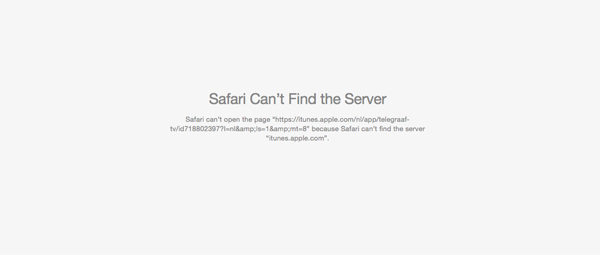
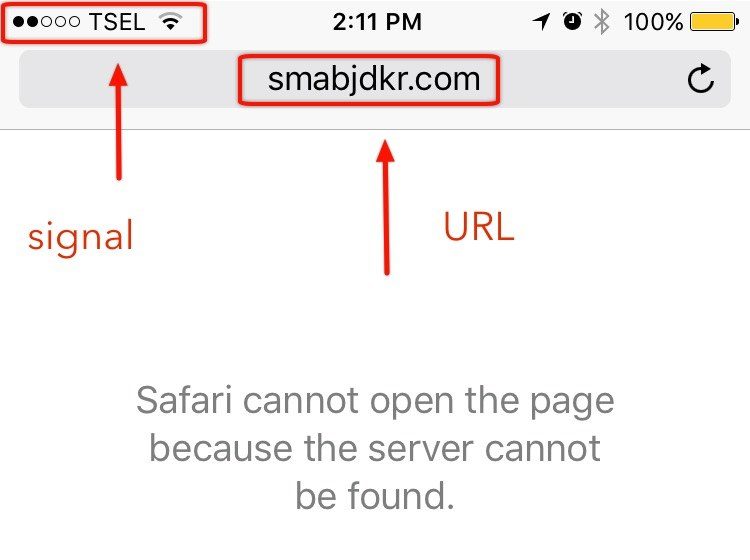
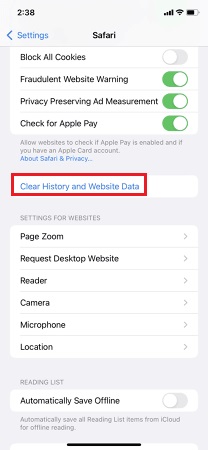
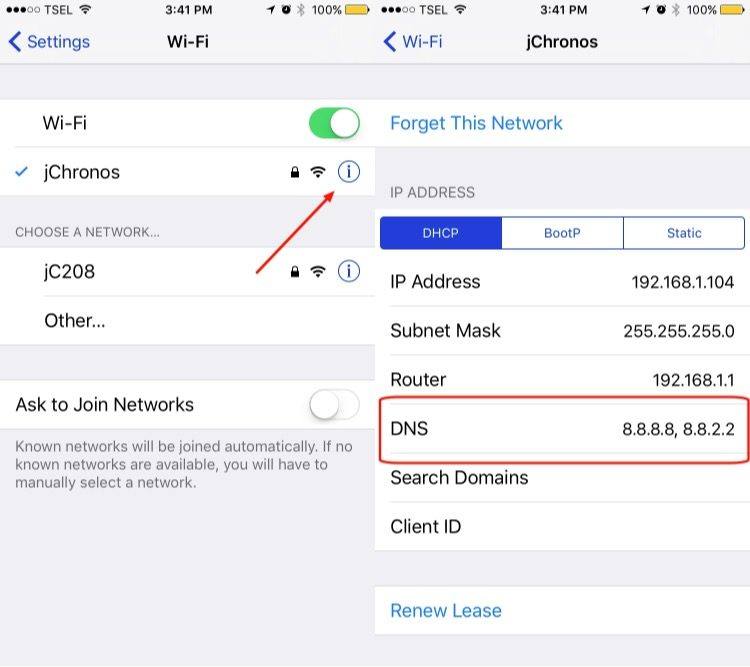




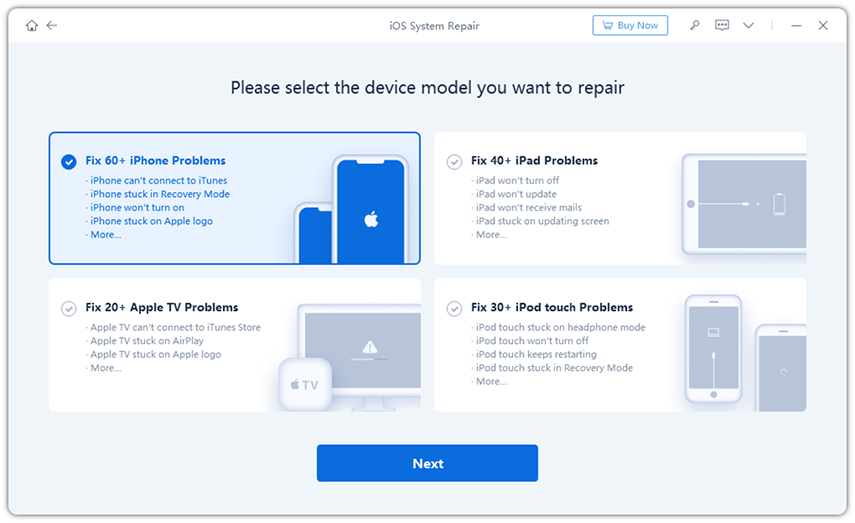


Da Alberto Montasi
2025-12-29 / Fix iPhone